「我的ABC軟體工具箱」實現了強大的批量生成文件夾及目錄下所有文件的路徑清單。 可以將指定文件夾中的文件和子文件夾的路徑、名稱、擴展名等基本信息保存到一個文件中。
如果想獲取某個文件夾及文件夾下面的所有文件及子文件夾的路徑信息,並且保存到一個文件中,你會怎麼做? 是一個文件一個文件的去看麼? 今天給你推薦一種超級簡單的生成文件夾及目錄下所有文件的路徑清單的經典方法,可以將指定文件夾中的文件和子文件夾的路徑、名稱、擴展名等基本信息保存到一個文件中,可以將結果存儲為 Excel、Txt 兩種格式。
打開「我的ABC軟體工具箱」,左側面板選擇【文件名稱】,右側就能看到【生成文件夾路徑清單】的按鈕!
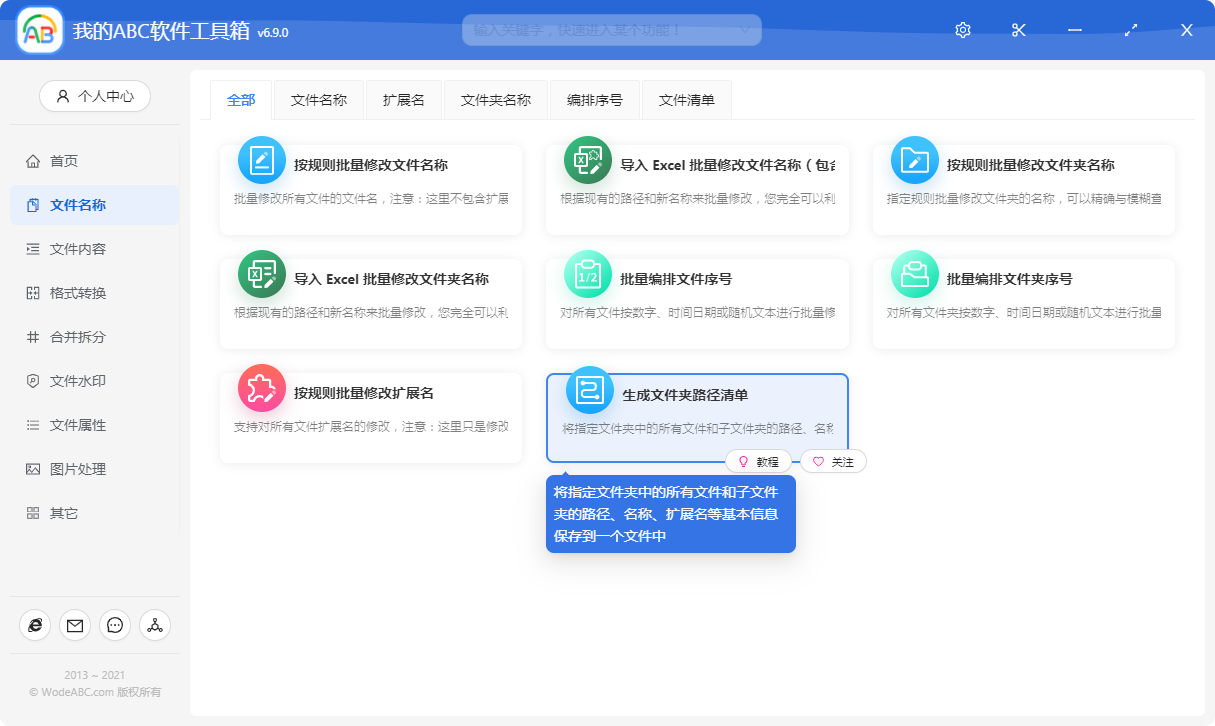
點擊菜單按鈕,會進入到選擇文件夾的頁面,在這個頁面可以選擇對哪個文件夾下的文件生成清單。
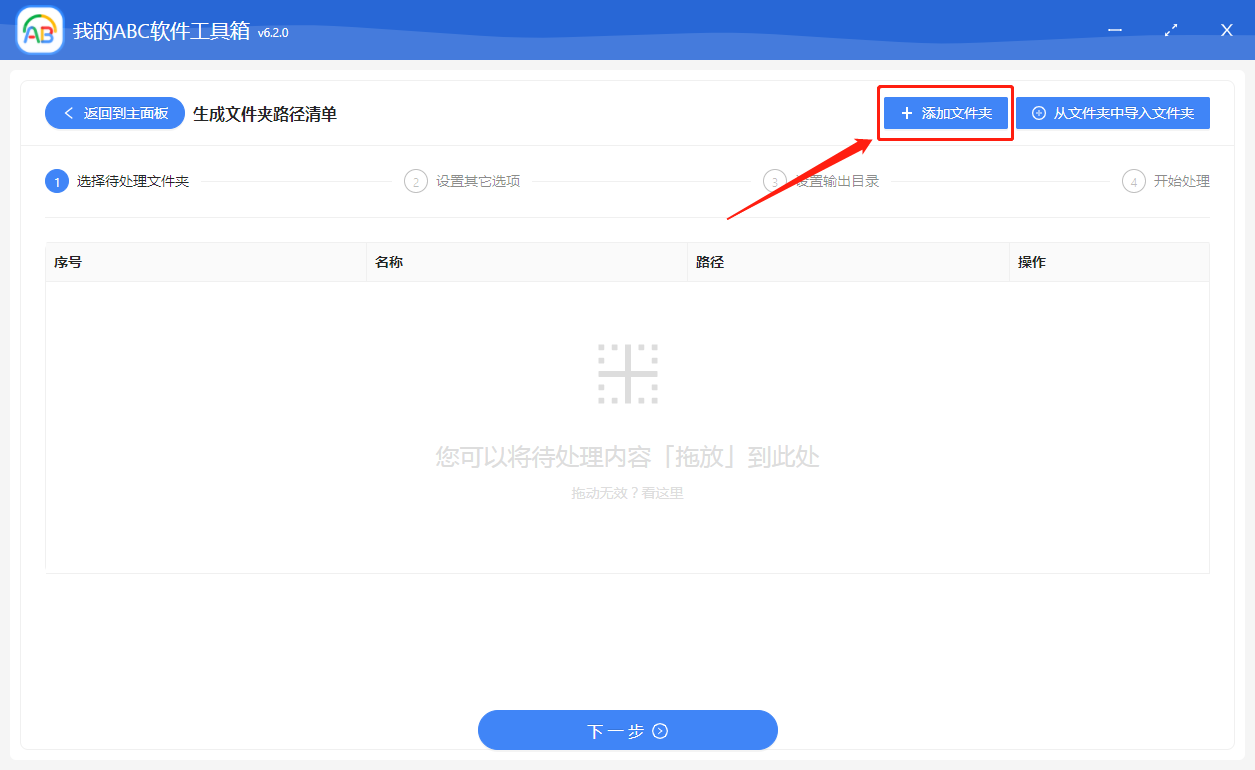
在當前頁面就可以點擊右上角的「添加文件夾」按鈕來指定要生成文件路徑清單的文件夾,還可以直接將文件夾拖拽進來!
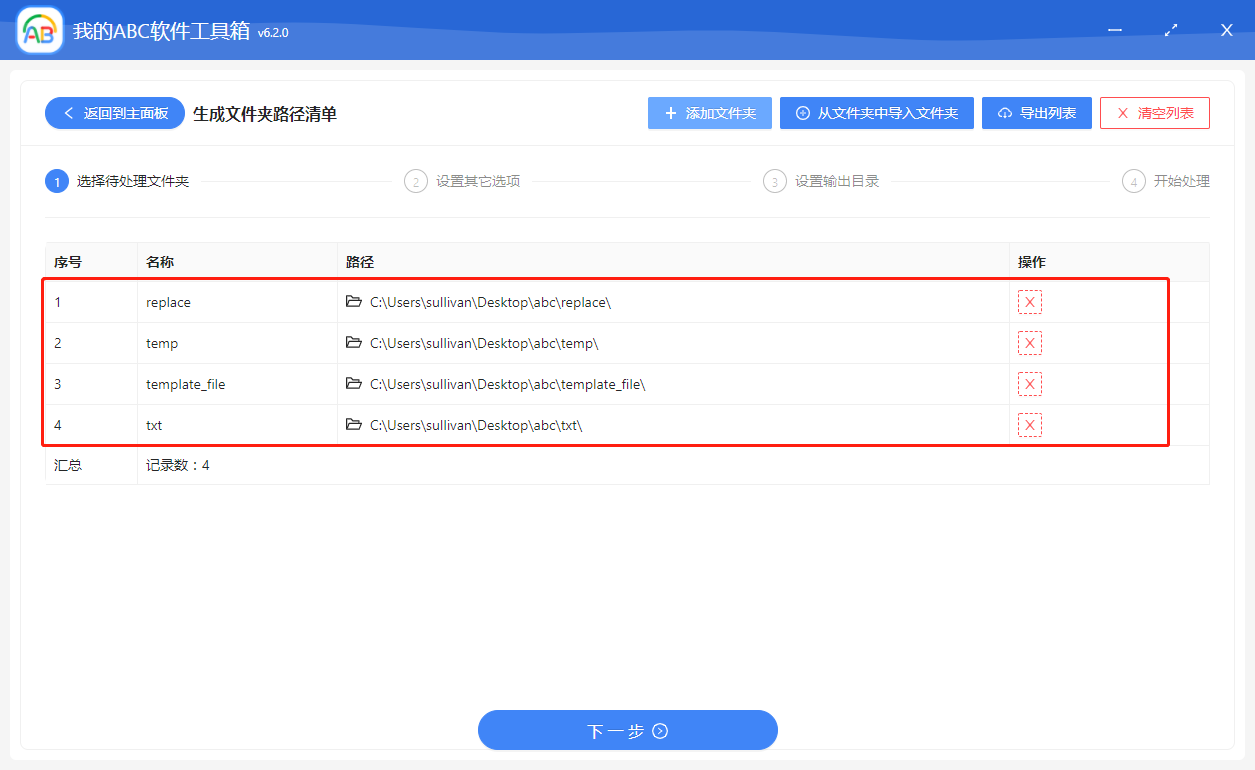
添加好後,界面就能顯示我們已經添加的待處理的文件夾列表了。 這裡我們指定四個文件夾,為它們的子文件生成路徑清單! 當添加完文件夾後,就可以點擊「下一步」按鈕了,進入到設置選項的頁面。
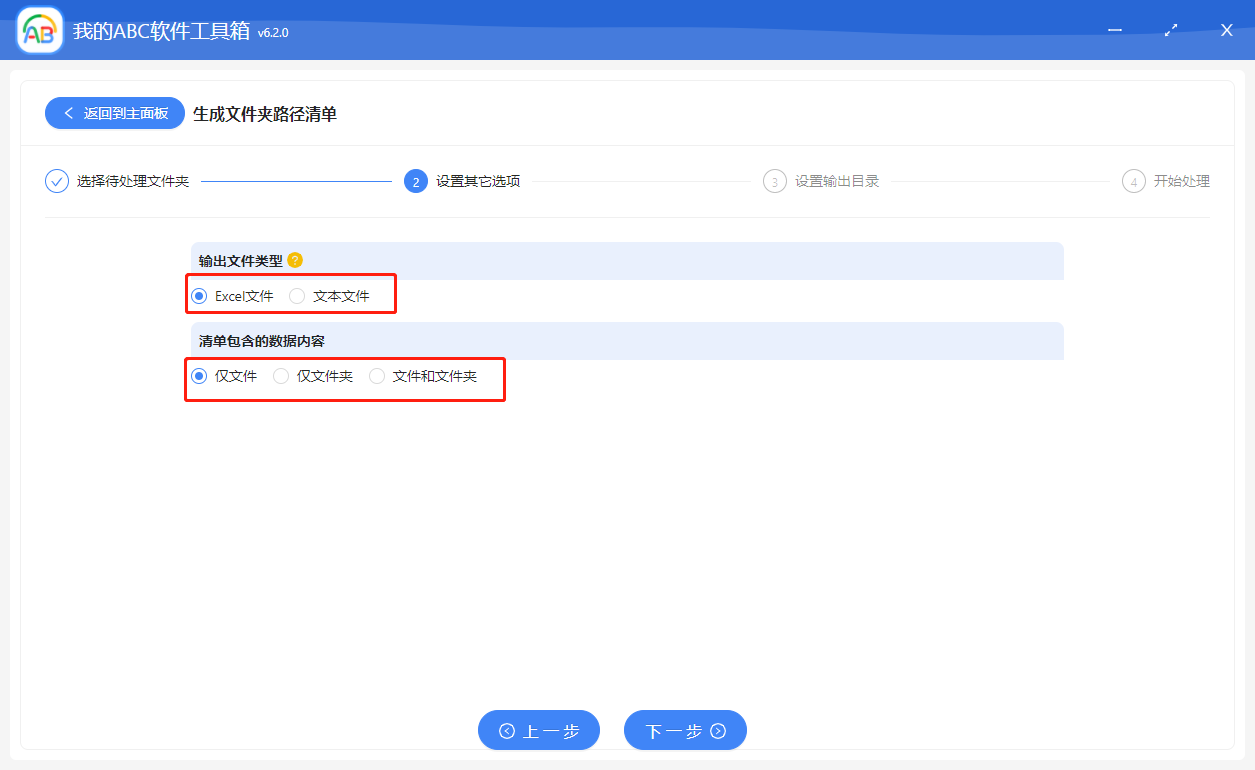
在這個頁面,我們可以看到【輸出文件類型】和【清單包含的數據內容】的設置。
- 輸出文件類型:當輸出為 Excel 文件時,清單中會包含路徑、名稱、擴展名等多種信息;當輸出為文本文件時,則清單中只有路徑信息。
- 清單包含的數據內容:可以只生成文件路徑清單,可以只生成文件夾路徑清單,也可以文件和文件夾路徑清單一起生成!
選擇好後可以點擊下一步,進入到設置輸出目錄的頁面。
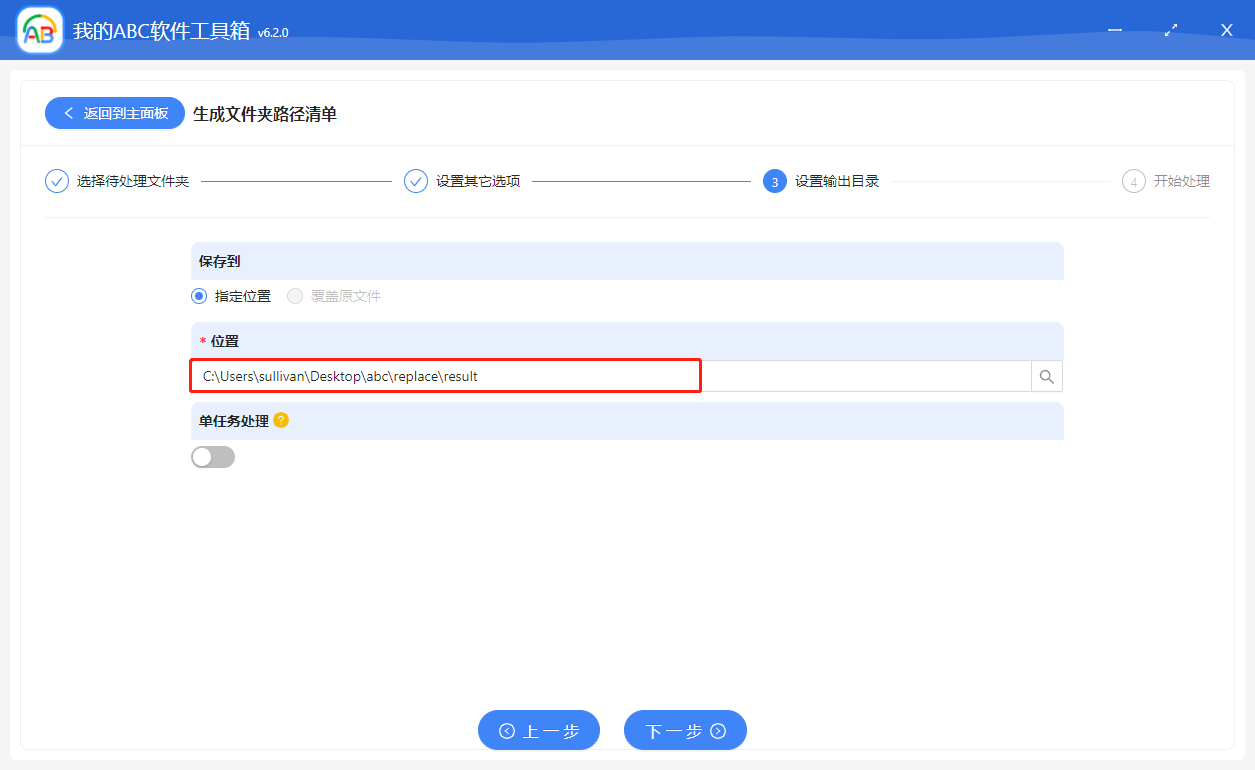
在這個頁面,我們可以設置文件存儲的位置。 設置好並確認無誤後,繼續點擊下一步,「我的ABC軟體工具箱」就進行文件路徑清單生成操作了。
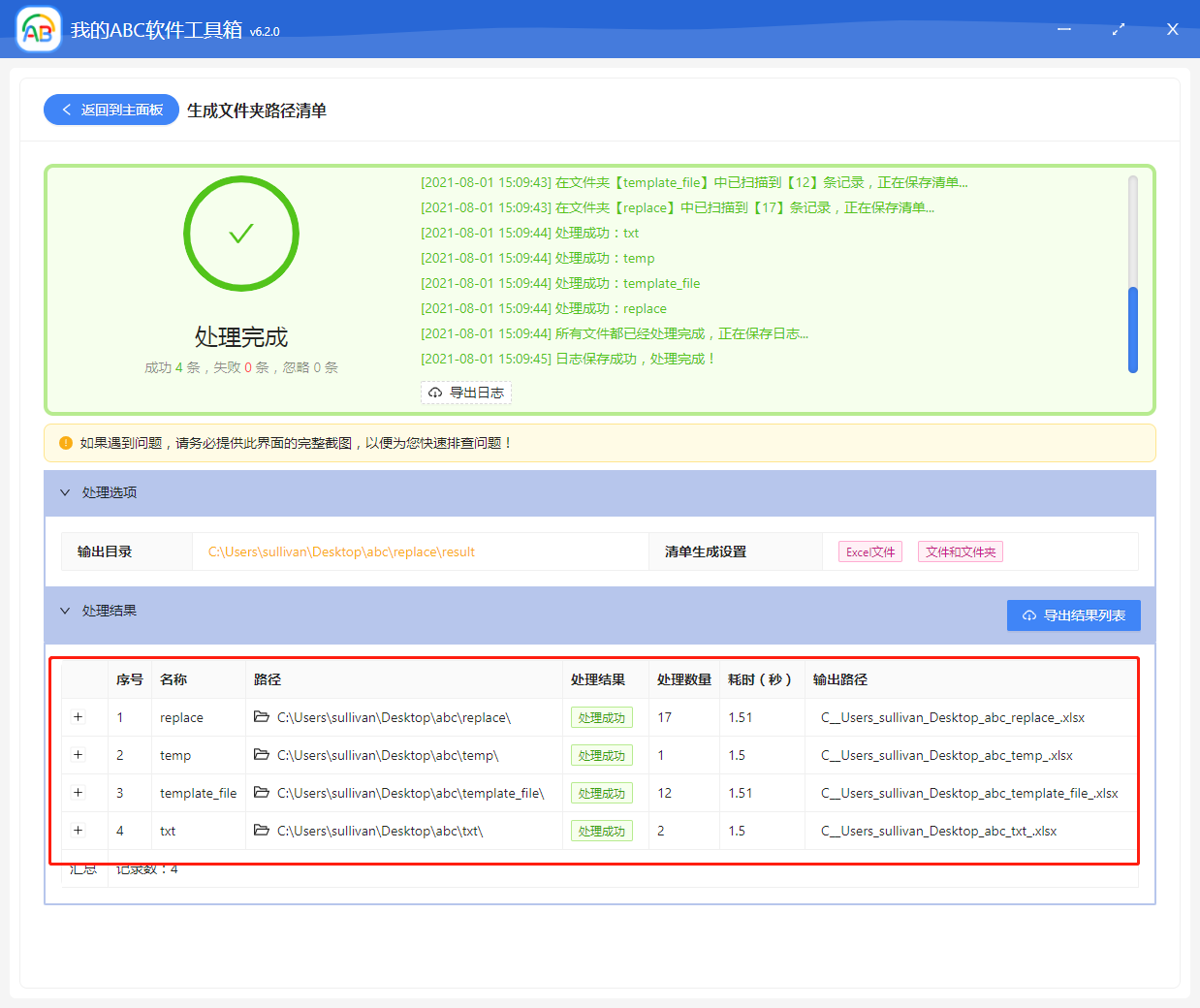
一會兒,文件夾路徑路徑清單就已經生成好了! 我們可以打開其中的一個文件夾路徑清單列表文件看看生成的文件是什麼樣的!
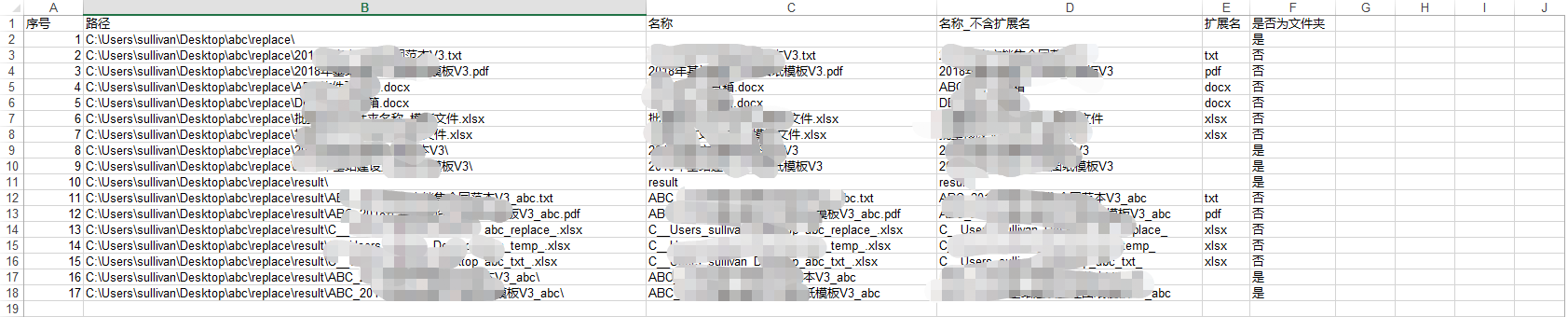
這裡能看到生成的文件清單包含了完整路徑、名稱、不含擴展名的名稱、擴展名、是否為文件夾這些列信息。 這些能否滿足你的需求麼? 是否解決了你的需求呢? 趕快去官網下載「我的ABC軟體工具箱」體驗一下吧! 如果你覺得好用就推薦給你身邊需要的朋友吧!